жӮЁеҘҪпјҢзҷ»еҪ•еҗҺжүҚиғҪдёӢи®ўеҚ•е“ҰпјҒ
жӮЁеҘҪпјҢзҷ»еҪ•еҗҺжүҚиғҪдёӢи®ўеҚ•е“ҰпјҒ
е°Ҹзј–з»ҷеӨ§е®¶еҲҶдә«дёҖдёӢGPTеҲҶеҢәеҰӮдҪ•иҪ¬жҚўдёәMBRеҲҶеҢәпјҢзӣёдҝЎеӨ§йғЁеҲҶдәәйғҪиҝҳдёҚжҖҺд№ҲдәҶи§ЈпјҢеӣ жӯӨеҲҶдә«иҝҷзҜҮж–Үз« з»ҷеӨ§е®¶еҸӮиҖғдёҖдёӢпјҢеёҢжңӣеӨ§е®¶йҳ…иҜ»е®ҢиҝҷзҜҮж–Үз« еҗҺеӨ§жңү收иҺ·пјҢдёӢйқўи®©жҲ‘们дёҖиө·еҺ»дәҶи§ЈдёҖдёӢеҗ§пјҒ
GPTеҲҶеҢәиҪ¬жҚўдёәMBRеҲҶеҢәзҡ„ж–№жі•
1гҖҒе°ҶеҘҪзі»з»ҹUзӣҳеҗҜеҠЁеҲ¶дҪңзҡ„UзӣҳеҗҜеҠЁзӣҳжҸ’е…Ҙз”өи„‘пјҢејҖжңәеҗҜеҠЁиҝӣе…ҘеҘҪзі»з»ҹPEз•ҢйқўпјҢжү“ејҖжЎҢйқўзҡ„еҲҶеҢәе·Ҙе…·DiskGeniusгҖӮ

еҘҪзі»з»ҹPEз•Ңйқў
2гҖҒзӮ№еҮ»иҸңеҚ•ж ҸеӨ„зҡ„вҖңзЎ¬зӣҳвҖқпјҢйҖүжӢ©вҖңеҲ йҷӨжүҖжңүеҲҶеҢәвҖқпјҢ然еҗҺйҖүжӢ©вҖңжҳҜвҖқгҖӮ
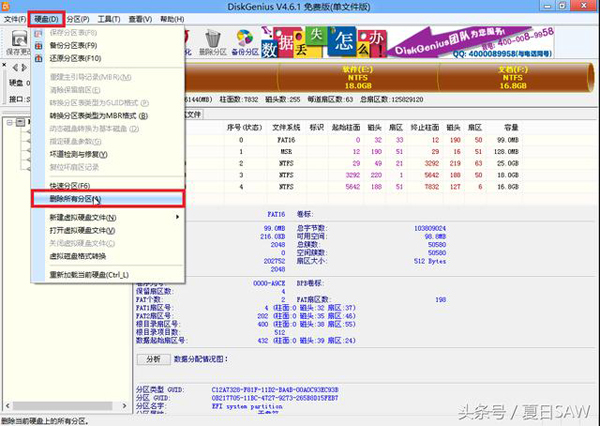
еҲ йҷӨеҺҹеҲҶеҢә
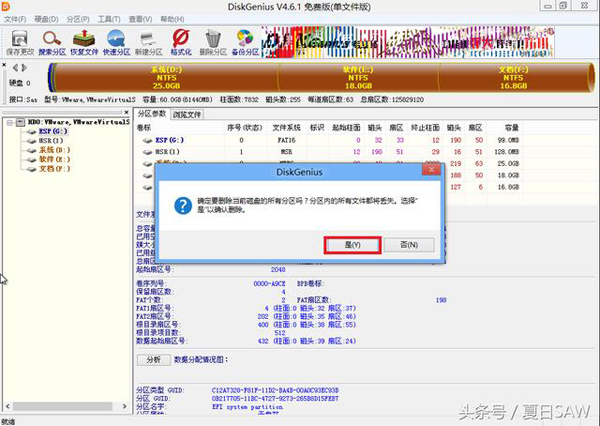
еҲ йҷӨеҺҹеҲҶеҢә
3гҖҒеҲ йҷӨе®ҢжҜ•еҗҺпјҢзӮ№еҮ»е·Ҙе…·ж Ҹзҡ„вҖңдҝқеӯҳжӣҙж”№вҖқпјҢ然еҗҺйҖүжӢ©вҖңжҳҜвҖқпјҢиҝҷж ·еҺҹжқҘзҡ„еҲҶеҢәе°ұиў«е…ЁйғЁеҲ йҷӨдәҶгҖӮ
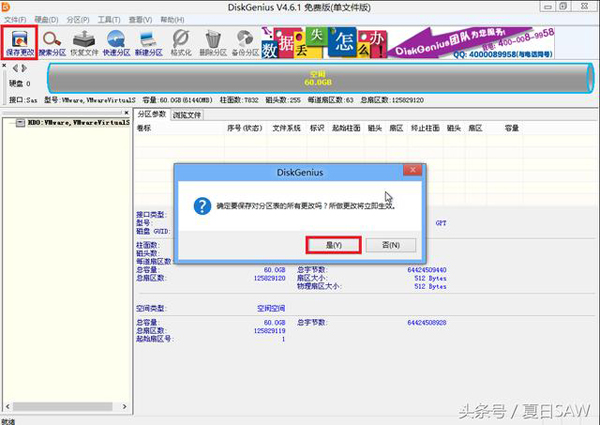
дҝқеӯҳжӣҙж”№
4гҖҒзӮ№еҮ»е·Ҙе…·ж Ҹзҡ„вҖңеҝ«йҖҹеҲҶеҢәвҖқпјҢеңЁжү“ејҖзҡ„йқўжқҝдёӯе°ҶвҖңеҲҶеҢәиЎЁзұ»еһӢвҖқдёӢзҡ„MBRйЎ№еӢҫйҖүпјҢ然еҗҺж №жҚ®иҮӘе·ұзҡ„йңҖиҰҒйҖүжӢ©еҲҶеҢәдёӘж•°пјҢ***зӮ№еҮ»вҖңзЎ®е®ҡвҖқгҖӮ
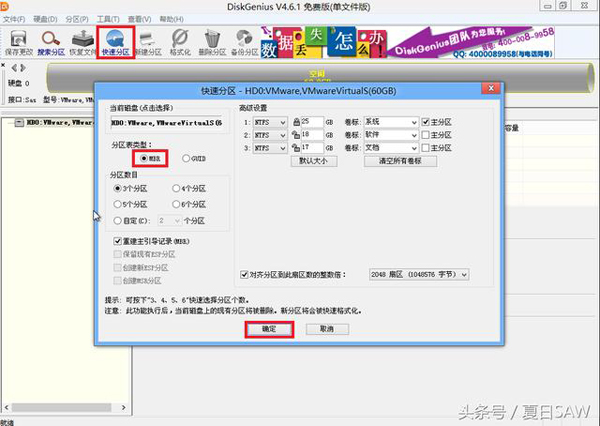
е»әз«ӢMBRеҲҶеҢә
з»ҸиҝҮдёҠйқўзҡ„и®ҫзҪ®пјҢзЎ¬зӣҳеҲҶеҢәе°ұи®ҫзҪ®еҘҪдәҶпјҢйҮҚиЈ…Win7зі»з»ҹе°ұдёҚдјҡеӣ еҲҶеҢәеӨұиҙҘиҖҢеҮәзҺ°й—®йўҳдәҶгҖӮ
д»ҘдёҠжҳҜвҖңGPTеҲҶеҢәеҰӮдҪ•иҪ¬жҚўдёәMBRеҲҶеҢәвҖқиҝҷзҜҮж–Үз« зҡ„жүҖжңүеҶ…е®№пјҢж„ҹи°ўеҗ„дҪҚзҡ„йҳ…иҜ»пјҒзӣёдҝЎеӨ§е®¶йғҪжңүдәҶдёҖе®ҡзҡ„дәҶи§ЈпјҢеёҢжңӣеҲҶдә«зҡ„еҶ…е®№еҜ№еӨ§е®¶жңүжүҖеё®еҠ©пјҢеҰӮжһңиҝҳжғіеӯҰд№ жӣҙеӨҡзҹҘиҜҶпјҢж¬ўиҝҺе…іжіЁдәҝйҖҹдә‘иЎҢдёҡиө„и®Ҝйў‘йҒ“пјҒ
е…ҚиҙЈеЈ°жҳҺпјҡжң¬з«ҷеҸ‘еёғзҡ„еҶ…е®№пјҲеӣҫзүҮгҖҒи§Ҷйў‘е’Ңж–Үеӯ—пјүд»ҘеҺҹеҲӣгҖҒиҪ¬иҪҪе’ҢеҲҶдә«дёәдё»пјҢж–Үз« и§ӮзӮ№дёҚд»ЈиЎЁжң¬зҪ‘з«ҷз«ӢеңәпјҢеҰӮжһңж¶үеҸҠдҫөжқғиҜ·иҒ”зі»з«ҷй•ҝйӮ®з®ұпјҡis@yisu.comиҝӣиЎҢдёҫжҠҘпјҢ并жҸҗдҫӣзӣёе…іиҜҒжҚ®пјҢдёҖз»ҸжҹҘе®һпјҢе°Ҷз«ӢеҲ»еҲ йҷӨж¶үе«ҢдҫөжқғеҶ…е®№гҖӮ